Win10怎么清理系统临时文件?win10清理临时文件提升运行速度的方法!
发布时间:2017-04-06 21:38:08 浏览数:
使用过win10系统的用户都知道,其运行速度不赖,在同等配置的电脑上运行的win10的速度绝对不会比win7速度慢。尽管如此,使用了一段时间后win10系统中也会留下不少的系统垃圾 — 缓存文件,但是在win10系统中清理起来倒比win7方便的许多。在本文中系统粉就给大家介绍下清理win10系统缓存的方法!
步骤:
1、按下“Win+I”组合键打开windows 设置;
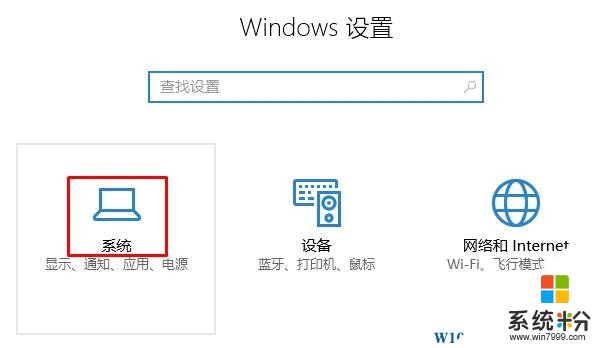
2、点击左侧的【存储】;
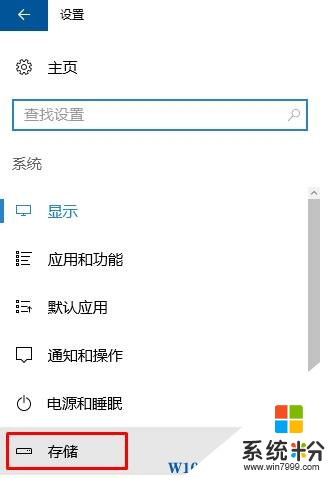
3、在右侧点击缓存文件所在的磁盘;(一般没有设置的情况下默认缓存是在C盘系统盘中,当然不排除一些品牌机将系统磁盘设在其他磁盘中)
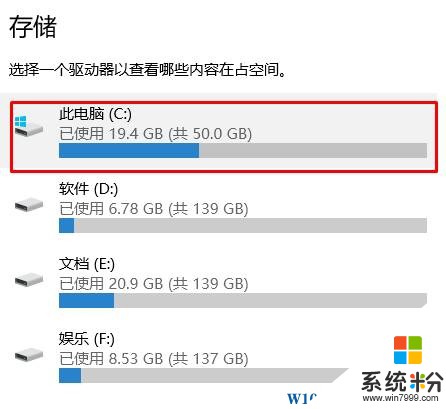
4、在右侧移动到底部,点击【临时文件】;
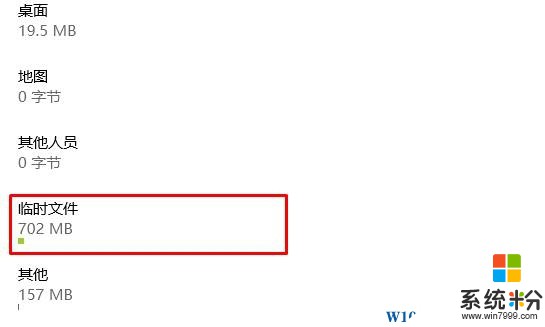
5、勾选需要清理的项目,点击【删除文件】,便会自动开始清理。
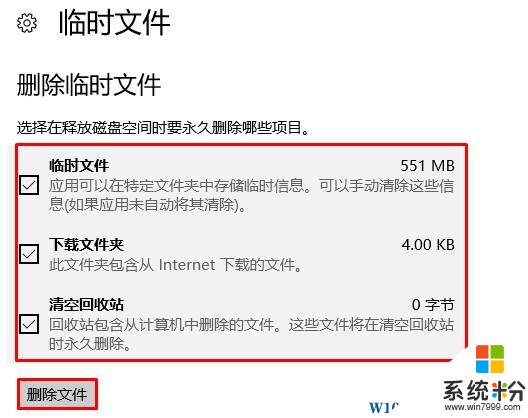
方法二:首先你得有个360安全卫士或电脑管家
1、打开电脑管家或安全卫士,点击【清理垃圾】;

2、待扫描完成后,点击【立即清理】按钮即可;

以上就是系统粉给大家分享的清理临时文件的方法。
步骤:
1、按下“Win+I”组合键打开windows 设置;
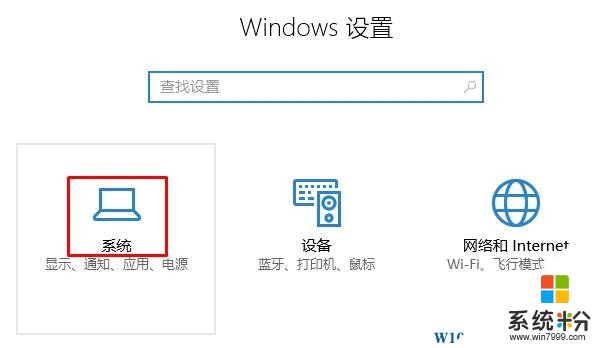
2、点击左侧的【存储】;
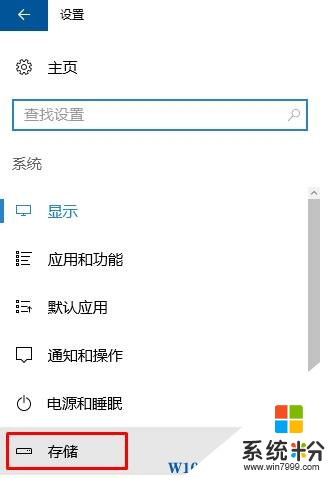
3、在右侧点击缓存文件所在的磁盘;(一般没有设置的情况下默认缓存是在C盘系统盘中,当然不排除一些品牌机将系统磁盘设在其他磁盘中)
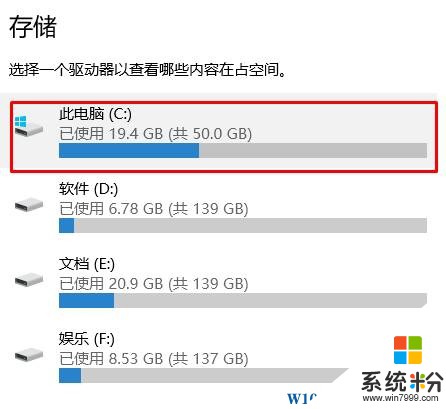
4、在右侧移动到底部,点击【临时文件】;
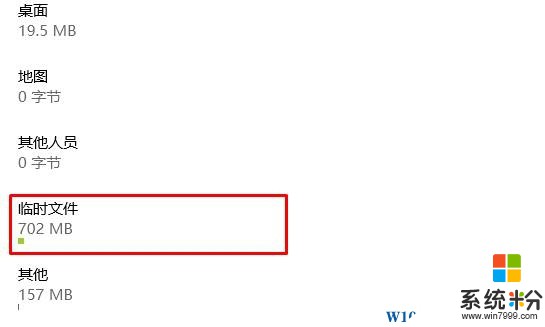
5、勾选需要清理的项目,点击【删除文件】,便会自动开始清理。
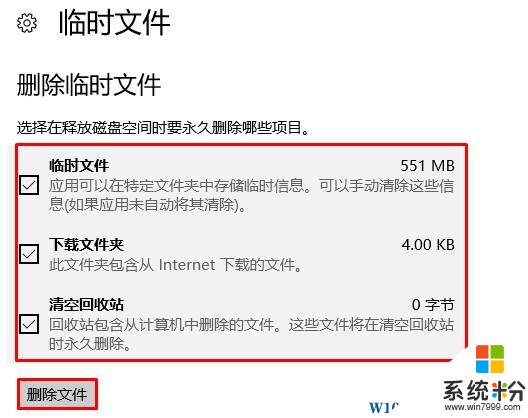
方法二:首先你得有个360安全卫士或电脑管家
1、打开电脑管家或安全卫士,点击【清理垃圾】;

2、待扫描完成后,点击【立即清理】按钮即可;

以上就是系统粉给大家分享的清理临时文件的方法。